Creazione di intersezioni valide
Per creare un'intersezione valida, procedere come segue.
- Nella home page, fare clic su Applicazione.
- Fare clic su Intersezioni valide.
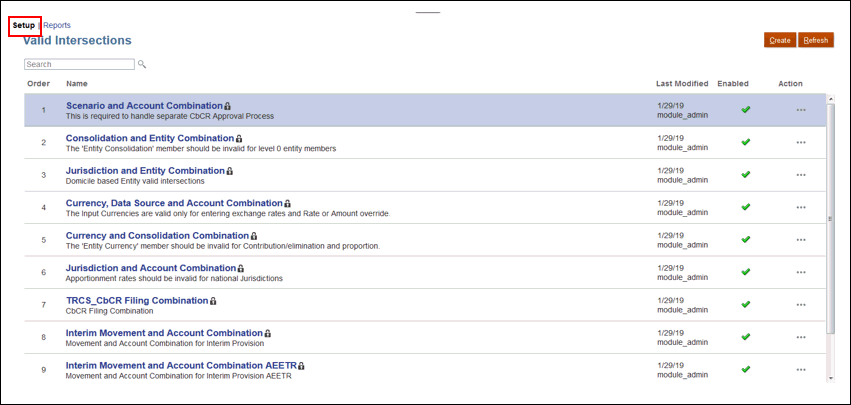
- Se non è già stata selezionata, fare clic sulla scheda Imposta.
Note:
La scheda Impostazione viene visualizzata nella parte inferiore della pagina. - Creare il gruppo di intersezioni valide.
- Fare clic su Crea.
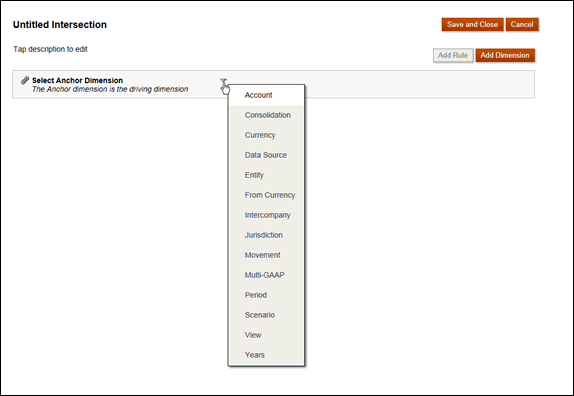
- Immettere un nome e una descrizione per il gruppo di intersezioni valide.
- La casella di controllo Abilitato è selezionata per impostazione predefinita. Per disabilitare il gruppo di intersezioni valide, deselezionare la casella di controllo Abilitato. È inoltre possibile abilitare o disabilitare un gruppo di intersezioni valide direttamente nella pagina Intersezioni valide. Vedere Disabilitazione e abilitazione dei gruppi di intersezioni valide
- Per il Tipo di definizione, selezionare uno dei valori riportati di seguito.
- Intersezione valida
- Intersezione non valida
- Per selezionare una dimensione ancora, fare clic sulla freccia Giù
 accanto a Seleziona dimensione ancora.
accanto a Seleziona dimensione ancora. - Facoltativo: per impostazione predefinita, i membri della dimensione ancora che non sono specificati nella regola di intersezione valida sono contrassegnati come validi. Per deselezionare questa opzione, fare clic sulla freccia Giù
 accanto alla dimensione ancora, quindi fare clic su I membri non selezionati sono validi. Fare riferimento alla sezione Dimensioni ancora e non ancora
accanto alla dimensione ancora, quindi fare clic su I membri non selezionati sono validi. Fare riferimento alla sezione Dimensioni ancora e non ancora - Per selezionare altre dimensioni (chiamate dimensioni non ancora), fare clic su Aggiungi dimensione.
- Facoltativo: per impostazione predefinita, le dimensioni non ancora non sono obbligatorie. Per rendere obbligatoria una dimensione non ancora, fare clic sulla freccia Giù
 accanto alla dimensione non ancora, quindi fare clic su Obbligatorio.
accanto alla dimensione non ancora, quindi fare clic su Obbligatorio.
- Fare clic su Crea.
- Definire la regola di intersezione valida.
- Fare clic su Aggiungi regola.
- Per selezionare un intervallo di membri da includere, escludere o rimuovere in un'intersezione valida, fare clic sulla freccia Giù
 accanto alla nuova regola.
accanto alla nuova regola.
- Fare clic su Modifica per aprire la pagina Seleziona membri, quindi selezionare i membri, le variabili di sostituzione e gli attributi da includere nella regola di intersezione valida. Fare riferimento alla sezione Utilizzo dei membri
- Fare clic su Escludi o Escludi tutto per definire i membri dimensione da escludere dalla regola.
-
Escludi: se si seleziona questa opzione, i membri vengono esclusi per ID. Verranno esclusi solo i membri specificati (base o condivisi).
-
Escludi tutto: se si seleziona questa opzione, i membri vengono esclusi per nome. Se si specifica un membro base, verrà escluso lui e tutti i suoi membri condivisi. Se si specifica un membro condiviso, verranno esclusi lui, il suo membro base e tutti gli altri suoi membri condivisi.
-
- Fare clic su Cancella per cancellare la selezione.
 .
. - Fare clic su Salva e Chiudi.
Il nuovo gruppo di intersezioni valide viene aggiunto alla fine all'elenco di intersezioni valide. Per riordinare le regole nell'elenco, fare riferimento alla sezione Modifica dell'ordine di valutazione dei gruppi di intersezioni valide